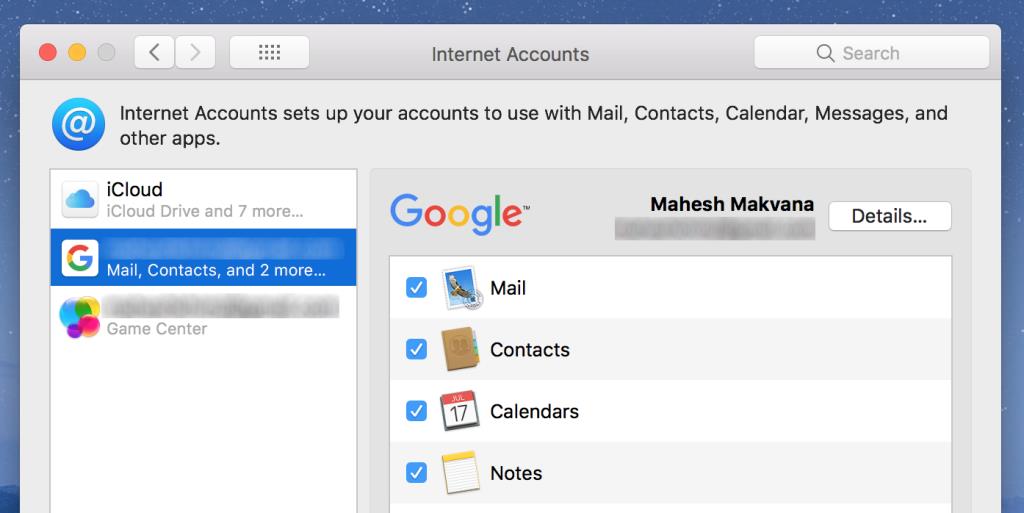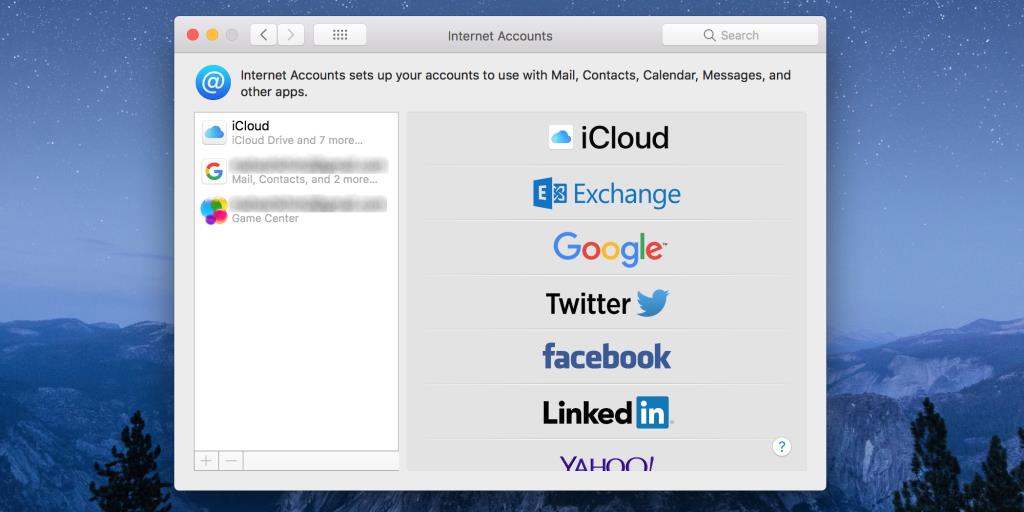Nu mai doriți sau nu mai trebuie să primiți e-mailuri în aplicația macOS Mail? Dacă da, vă puteți deconecta de la Mail pe Mac și aceasta nu va mai sincroniza e-mailurile cu contul dvs.
În funcție de cât timp doriți să rămâneți deconectat, puteți fie să vă deconectați temporar de la Mail, fie să vă eliminați complet contul de e-mail de pe computer.
Vă vom arăta cum să le faceți pe amândouă.
Cum este deconectarea din aplicația de e-mail diferită de deconectarea de la serviciile de webmail?
Când vă deconectați de la aplicația Apple Mail, practic nu căutați să utilizați acel cont de e-mail în curând pe computer. Acest lucru se datorează faptului că deconectarea de la un client de e-mail precum Mail înseamnă că nu doriți să trimiteți și să primiți e-mailuri cu acest cont pe computer și nu doriți să păstrați e-mailurile care au fost descărcate pe Mac.
Deconectarea de la webmail, pe de altă parte, este diferită. Când vă deconectați de la un serviciu de webmail, cum ar fi Gmail, practic doar ștergeți un cookie din browser care vă păstrează datele sesiunii. Deoarece browserul dvs. nu descarcă și nu vă păstrează e-mailurile, deconectarea de la webmail nu înseamnă mare lucru.
Cum să vă deconectați de la e-mail pe un Mac
Vă puteți deconecta de la Mail folosind aplicația Mail pe Mac. Doar urmați pașii de mai jos:
- Deschide aplicația Mail.
- Faceți clic pe opțiunea Mail > Conturi din partea de sus.
- Selectați contul de e-mail de la care doriți să vă deconectați din stânga.
- Debifați opțiunea Mail din dreapta.
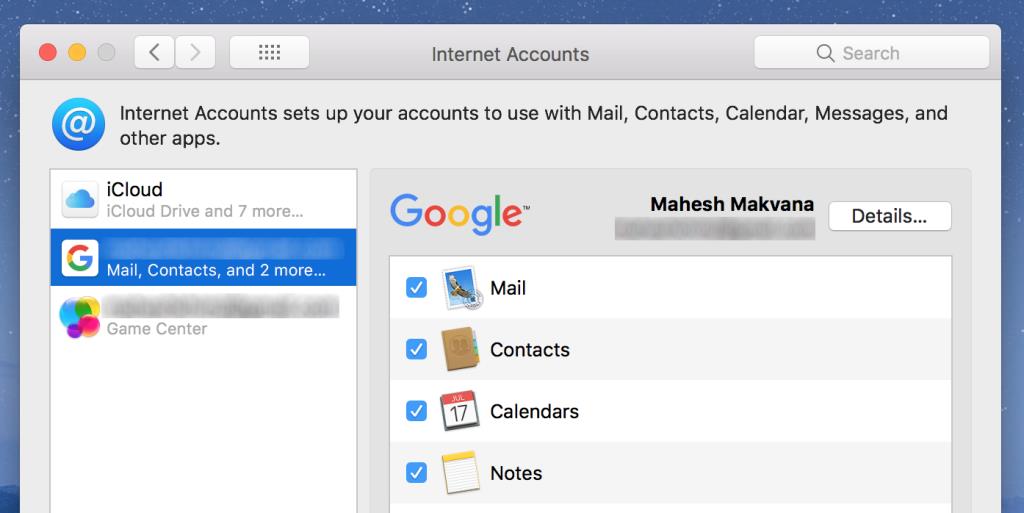
Acest cont de e-mail specific este acum dezactivat și aplicația Mail nu îl va mai putea folosi. Dacă sau când reactivați contul, aplicația Mail va descărca toate mesajele de pe server care nu au fost deja sincronizate cu computerul dvs.
Cum să ștergeți definitiv un cont de e-mail din Mail pe un Mac
Vă puteți elimina definitiv contul de e-mail dacă nu intenționați să îl mai utilizați pe Mac.
Puteți face acest lucru după cum urmează în aplicația Mail:
- Lansați aplicația Mail.
- Faceți clic pe meniul Mail din partea de sus și selectați Conturi .
- Alegeți contul pe care doriți să îl eliminați din stânga.
- Faceți clic pe semnul Eliminare (-) din partea de jos pentru a elimina contul.
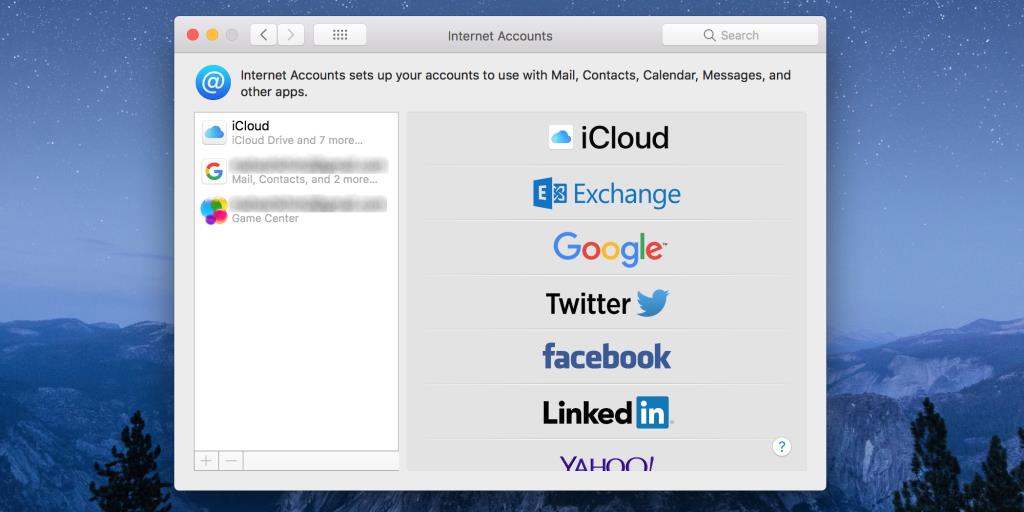
Mail va elimina complet contul selectat, precum și toate e-mailurile descărcate asociate acestuia de pe Mac.
Înrudit: Cele mai bune 6 aplicații de e-mail pentru Mac
Cum să vă conectați înapoi la Mail pe un Mac
Dacă doriți să reveniți la utilizarea contului de e-mail cu Mail, puteți face asta folosind următoarele metode.
Conectați-vă înapoi la e-mail dacă nu v-ați șters contul
Dacă v-ați deconectat doar de la contul dvs. de e-mail și încă nu ați eliminat complet contul, vă puteți conecta din nou la contul dvs. după cum urmează:
- Faceți clic pe sigla Apple din partea de sus și selectați Preferințe de sistem .
- Faceți clic pe Conturi de Internet .
- Selectați contul de e-mail pentru care doriți să activați e-mailurile și bifați Mail în partea dreaptă.
E-mailurile dvs. ar trebui să înceapă să apară în aplicația Mail.
Conectați-vă înapoi la e-mail dacă v-ați șters contul
Dacă v-ați eliminat contul de e-mail de pe Mac, mai întâi trebuie să îl adăugați înapoi utilizând procedura standard de conectare pentru a utiliza apoi aplicația Mail.
Avem un articol care descrie cum să adăugați un cont de e-mail la Mail și puteți urma pașii de acolo pentru a adăuga contul din nou pe Mac.
Eliminarea conturilor de e-mail neutilizate din aplicația de e-mail
Pot exista diverse motive pentru care ați dori să vă deconectați de la un cont de e-mail în Mail. Oricum, ghidul de mai sus ar trebui să te învețe cum să faci asta în câțiva pași simpli.
Mail este într-adevăr un client de e-mail grozav pentru macOS și, cu cât învățați mai multe despre el, cu atât vă puteți gestiona mai bine e-mailurile primite și trimise.